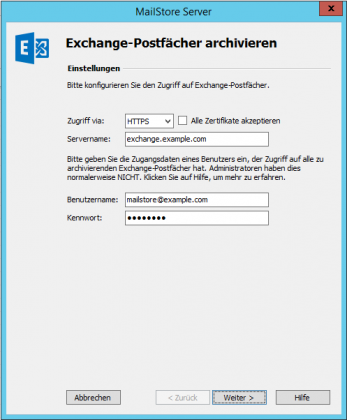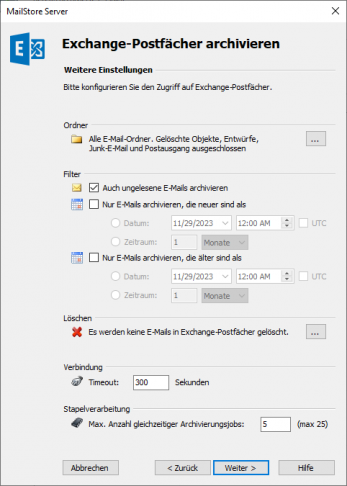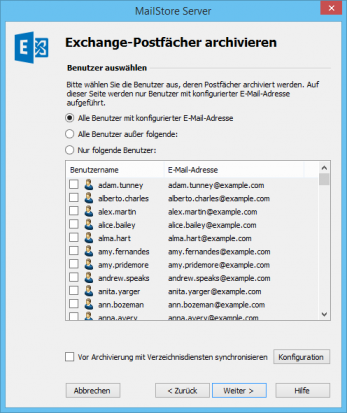Vorlage:Archivierung Mehrere Exchange-Postfächer zentral archivieren: Unterschied zwischen den Versionen
| [unmarkierte Version] | [unmarkierte Version] |
Admin (Diskussion | Beiträge) |
Admin (Diskussion | Beiträge) |
||
| Zeile 1: | Zeile 1: | ||
Bitte gehen Sie wie folgt vor: | Bitte gehen Sie wie folgt vor: | ||
| − | |||
* Melden Sie sich als MailStore-Administrator über den MailStore Client an. | * Melden Sie sich als MailStore-Administrator über den MailStore Client an. | ||
* Klicken Sie auf ''E-Mails archivieren''. | * Klicken Sie auf ''E-Mails archivieren''. | ||
| Zeile 6: | Zeile 5: | ||
* Der Assistent zum Festlegen der Archivierungseinstellungen öffnet sich. | * Der Assistent zum Festlegen der Archivierungseinstellungen öffnet sich. | ||
* Wählen Sie ''Mehrere Postfächer'' aus. | * Wählen Sie ''Mehrere Postfächer'' aus. | ||
| − | * Die Archivierung mehrerer Postfächer erfordert, dass bereits MailStore-Benutzer mitsamt | + | *: '''Hinweis:''' Die Archivierung mehrerer Postfächer erfordert, dass bereits MailStore-Benutzer mitsamt Ihren E-Mail-Adressen in der MailStore-Benutzerverwaltung angelegt sind. Ist dies nicht der Fall, bietet MailStore Ihnen an dieser Stelle die Möglichkeit, die Verzeichnisdienst-Synchronisierung einzurichten und auszuführen. Der Assistent wird danach fortgesetzt.<br/>Alternativ können Sie den Assistenten abbrechen und die Benutzer manuell anlegen wie im Kapitel [[Benutzer,_Archive_und_Berechtigungen#Einen_neuen_Benutzer_anlegen|Einen neuen Benutzer anlegen]] beschrieben. |
| − | *:[[ | + | {{#ifeq: {{{1}}}|Office 365|*: [[Datei:Office365_mailboxes_01.png|center|347px]] |
| − | * Wählen Sie unter ''Zugriff via'' das Protokoll aus, über das auf den Exchange Server zugegriffen werden soll. Sie sollten nach Möglichkeit immer ''HTTPS'' auswählen. | + | * Belassen Sie unter ''Zugriff via'' das Protokoll auf ''HTTPS''. Auch die Option ''SSL-Warnungen ignorieren'' sollte deaktiviert beleiben, da Office 365 offizielle Zertifikate verwendet.|*: [[Datei:Xchg_mailboxes_01.png|center|347px]] |
| − | *: '''Hinweis:''' | + | * Wählen Sie unter ''Zugriff via'' das Protokoll aus, über das auf den Exchange-Server zugegriffen werden soll. Sie sollten nach Möglichkeit immer ''HTTPS'' auswählen. |
| − | * Geben Sie | + | *: '''Hinweis:''' Sie können je nach gewähltem Protokoll zusätzlich die Option ''SSL-Warnungen ignorieren'' setzen. Diese Warnungen werden beispielsweise angezeigt, wenn auf Exchange Server ein nicht-offizielles bzw. selbst signiertes Zertifikat zum Einsatz kommt.}} |
| − | *: '''Hinweis:''' Handelt es sich um extern | + | * Geben Sie {{#ifeq: {{{1}}}|Office 365|''outlook.office365.com''|den Namen Ihres Exchange-Servers}} unter ''Servername'' ein. {{#ifeq: {{{1}}}|Office 365||*: '''Hinweis:''' Handelt es sich um ein extern gehostetes Postfach und kennen Sie den Servernamen nicht, können Sie diesen mit Hilfe des [[Media:ExchangeAutodiscover.zip|MailStore Exchange Autodiscover Tool]] herausfinden.}} |
| − | * Geben Sie unter ''Benutzername'' und ''Kennwort'' die Zugangsdaten des | + | * Geben Sie unter ''Benutzername'' und ''Kennwort'' die Zugangsdaten des Dienstkontos ein, das Zugriff auf alle zu archivierenden Postfächer besitzt. |
* Klicken Sie auf ''Weiter'', um fortzufahren. | * Klicken Sie auf ''Weiter'', um fortzufahren. | ||
*:[[File:Xchg_mailboxes_03.png|center|347px]] | *:[[File:Xchg_mailboxes_03.png|center|347px]] | ||
| − | * Passen Sie bei Bedarf die [[Grundlagen_der_E-Mail-Archivierung_mit_MailStore#Festlegen_der_zu_archivierenden_Ordner|Liste der zu archivierenden Ordner]], den Filter und die [[Grundlagen_der_E-Mail-Archivierung_mit_MailStore#E-Mails_nach_ihrer_Archivierung_l.C3.B6schen|Löschoptionen]] an. | + | * Passen Sie bei Bedarf die [[Grundlagen_der_E-Mail-Archivierung_mit_MailStore#Festlegen_der_zu_archivierenden_Ordner|Liste der zu archivierenden Ordner]], den [[Grundlagen_der_E-Mail-Archivierung_mit_MailStore#Filterkriterien_f.C3.BCr_die_Archivierung_festlegen|Filter]] und die [[Grundlagen_der_E-Mail-Archivierung_mit_MailStore#E-Mails_nach_ihrer_Archivierung_l.C3.B6schen|Löschoptionen]] an. Standardmäßig werden keine E-Mails aus einem Postfach gelöscht. Der Timeout-Wert muss nur im konkreten Bedarfsfall (z.B. bei sehr langsam reagierenden Servern) angepasst werden. Bitte beachten Sie, dass diese Einstellungen für alle zu archivierenden Postfächer gelten, die Sie im nächsten Schritt bestimmen. |
* Klicken Sie auf ''Weiter'', um fortzufahren. | * Klicken Sie auf ''Weiter'', um fortzufahren. | ||
| − | {{Archivierung_Mehrere_Postfächer_Optionen|Xchg_mailboxes_02.png|Exchange}} | + | {{Archivierung_Mehrere_Postfächer_Optionen|Xchg_mailboxes_02.png|{{{1|Exchange}}}}} |
| + | <noinclude> | ||
| + | [[de:Vorlage:Archivierung Mehrere Exchange-Postfächer zentral archivieren]] | ||
| + | [[en:Template:Archiving_Exchange_Multiple_Mailboxes]] | ||
| + | </noinclude> | ||
Version vom 8. Mai 2015, 16:56 Uhr
Bitte gehen Sie wie folgt vor:
- Melden Sie sich als MailStore-Administrator über den MailStore Client an.
- Klicken Sie auf E-Mails archivieren.
- Wählen Sie aus der Liste E-Mail-Server im Bereich Profil erstellen des Fensters Microsoft Exchange aus, um ein neues Archivierungsprofil zu erstellen.
- Der Assistent zum Festlegen der Archivierungseinstellungen öffnet sich.
- Wählen Sie Mehrere Postfächer aus.
- Hinweis: Die Archivierung mehrerer Postfächer erfordert, dass bereits MailStore-Benutzer mitsamt Ihren E-Mail-Adressen in der MailStore-Benutzerverwaltung angelegt sind. Ist dies nicht der Fall, bietet MailStore Ihnen an dieser Stelle die Möglichkeit, die Verzeichnisdienst-Synchronisierung einzurichten und auszuführen. Der Assistent wird danach fortgesetzt.
Alternativ können Sie den Assistenten abbrechen und die Benutzer manuell anlegen wie im Kapitel Einen neuen Benutzer anlegen beschrieben.
- Hinweis: Die Archivierung mehrerer Postfächer erfordert, dass bereits MailStore-Benutzer mitsamt Ihren E-Mail-Adressen in der MailStore-Benutzerverwaltung angelegt sind. Ist dies nicht der Fall, bietet MailStore Ihnen an dieser Stelle die Möglichkeit, die Verzeichnisdienst-Synchronisierung einzurichten und auszuführen. Der Assistent wird danach fortgesetzt.
- Wählen Sie unter Zugriff via das Protokoll aus, über das auf den Exchange-Server zugegriffen werden soll. Sie sollten nach Möglichkeit immer HTTPS auswählen.
- Hinweis: Sie können je nach gewähltem Protokoll zusätzlich die Option SSL-Warnungen ignorieren setzen. Diese Warnungen werden beispielsweise angezeigt, wenn auf Exchange Server ein nicht-offizielles bzw. selbst signiertes Zertifikat zum Einsatz kommt.
- Geben Sie den Namen Ihres Exchange-Servers unter Servername ein.
- Hinweis: Handelt es sich um ein extern gehostetes Postfach und kennen Sie den Servernamen nicht, können Sie diesen mit Hilfe des MailStore Exchange Autodiscover Tool herausfinden.
- Geben Sie unter Benutzername und Kennwort die Zugangsdaten des Dienstkontos ein, das Zugriff auf alle zu archivierenden Postfächer besitzt.
- Klicken Sie auf Weiter, um fortzufahren.
- Passen Sie bei Bedarf die Liste der zu archivierenden Ordner, den Filter und die Löschoptionen an. Standardmäßig werden keine E-Mails aus einem Postfach gelöscht. Der Timeout-Wert muss nur im konkreten Bedarfsfall (z.B. bei sehr langsam reagierenden Servern) angepasst werden. Bitte beachten Sie, dass diese Einstellungen für alle zu archivierenden Postfächer gelten, die Sie im nächsten Schritt bestimmen.
- Klicken Sie auf Weiter, um fortzufahren.
- Sie haben nun die Möglichkeit, die Benutzer auszuwählen, deren Postfächer archiviert werden sollen.
- Folgende Optionen stehen zur Auswahl
- Alle Benutzer mit konfigurierter E-Mail-Adresse
Wählen Sie diese Option, um die Postfächer aller Benutzer zu archivieren, die in der MailStore-Benutzerverwaltung mitsamt einer hinterlegten E-Mail-Adresse eingerichtet sind. - Alle Benutzer außer folgende
Über diese Funktion können Sie über die untenstehende Liste einzelne Benutzer (und somit deren Exchange-Postfächer) von der Archivierung ausschließen. - Nur folgende Benutzer
Über diese Funktion können Sie über die untenstehende Liste einzelne Benutzer (und somit deren Exchange-Postfächer) in die Archivierung einschließen. Es werden nur die Postfächer der Benutzer archiviert, die explizit angegeben sind. - Vor der Archivierung mit Verzeichnisdienst synchronisieren
Wenn Sie diese Option aktivieren, wird vor jedem Archivierungsvorgang die MailStore-Benutzerliste mit dem konfigurierten Verzeichnisdienst synchronisiert. Dies hat den Vorteil, dass zum Beispiel ein neuer Mitarbeiter im Unternehmen vor der Archivierung automatisch als MailStore Server-Benutzer angelegt wird und MailStore Server damit auch sein Exchange-Postfach automatisch archiviert. Diese Option ist gerade dann empfehlenswert, wenn Sie die Archivierung der Postfächer automatisch durchführen lassen wollen.
- Klicken Sie danach auf Weiter.
- Im letzten Schritt können Sie einen beliebigen Namen für das Archivierungsprofil festlegen und gegebenenfalls eine sofortige und/oder automatische Archivierung konfigurieren. Nach einem Klick auf Fertigstellen wird das Archivierungsprofil unter dem gewählten Namen in der Liste Gespeicherte Profile aufgeführt.